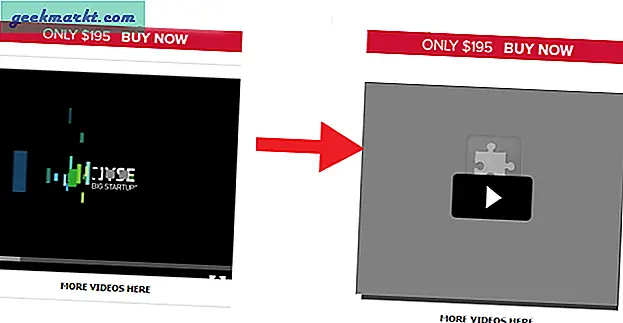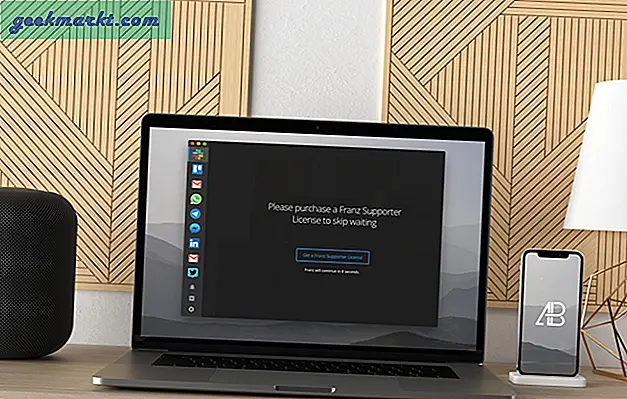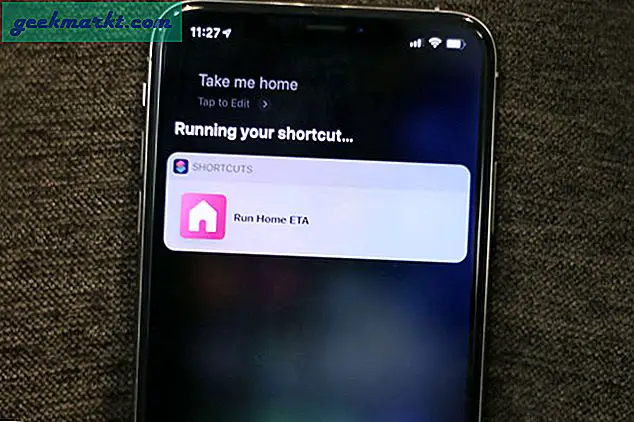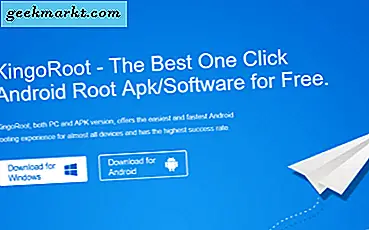Instagram Reels is de kijk van Facebook op TikTok. Het heeft een soortgelijk veeggebaar om te navigeren en toont ook willekeurige video-inhoud van 15 seconden die je misschien leuk vindt, vergelijkbaar met TikTok. Maar in tegenstelling tot TikTok, mist ‘Instagram Reels’ de downloadoptie. Hoe dan ook, ongeacht het platform, heb je veel alternatieven van derden om de rollen te downloaden. Hier is hoe u dat kunt doen.
Optie 1: ingebouwde opslagoptie
Bekijk de ingebouwde functie op Instagram voordat u naar apps van derden kijkt.
De eenvoudigste manier om haspels op te slaan, is door de ingebouwde opslagoptie te gebruiken. In tegenstelling tot wat de naam doet vermoeden, downloadt het de video niet naar uw lokale opslag, maar werkt het meer als een bladwijzeroptie voor momenten waarop u later naar die video wilt terugkeren. Daarnaast heb je nog andere voordelen, zoals dat je op elk apparaat toegang hebt tot deze opgeslagen rollen door gewoon in te loggen met je Instagram-account.
Om haspels op te slaan, open je de Instagram-app en navigeer je naar de haspel die je wilt opslaan. Tik nu op het menu met drie stippen onderaan. Tik nu op de optie "Opslaan" in het pop-upmenu. Dat is het, je hebt de haspel opgeslagen in je verzameling.
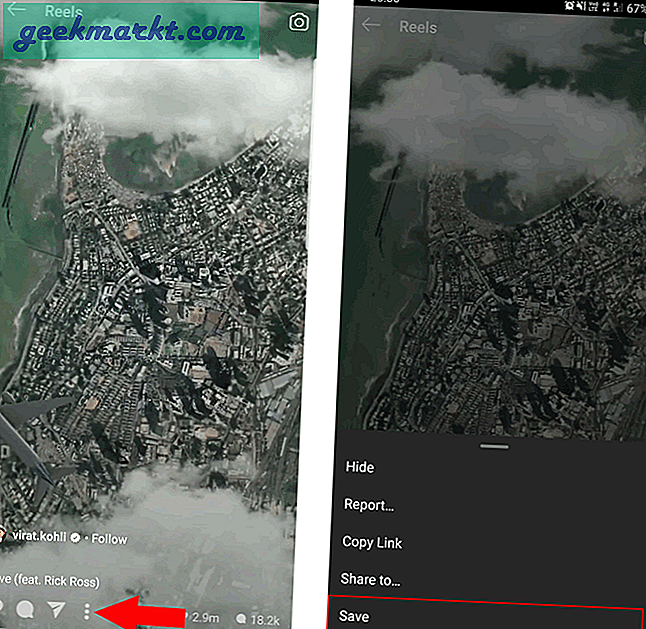
Je hebt toegang tot je opgeslagen rollen door op het profielpictogram in de rechterbenedenhoek te tikken en het hamburgermenu in de rechterbovenhoek te openen. Selecteer nu de optie genaamd Opgeslagen in de zijbalk.
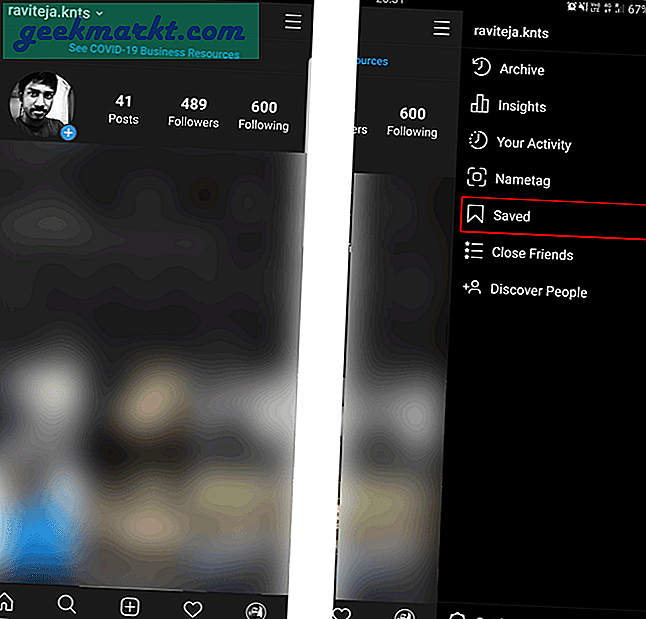
Hier kun je al je opgeslagen rollen vinden in een map met de naam alle berichten. Bovendien kunt u een paar berichten selecteren en desgewenst een verzameling maken. U kunt deze opgeslagen lijst ook openen vanuit de webversie.
Hoe dan ook, als de uploader besloot de rollen te verwijderen, raak je ze ook kwijt van de opgeslagen lijst.
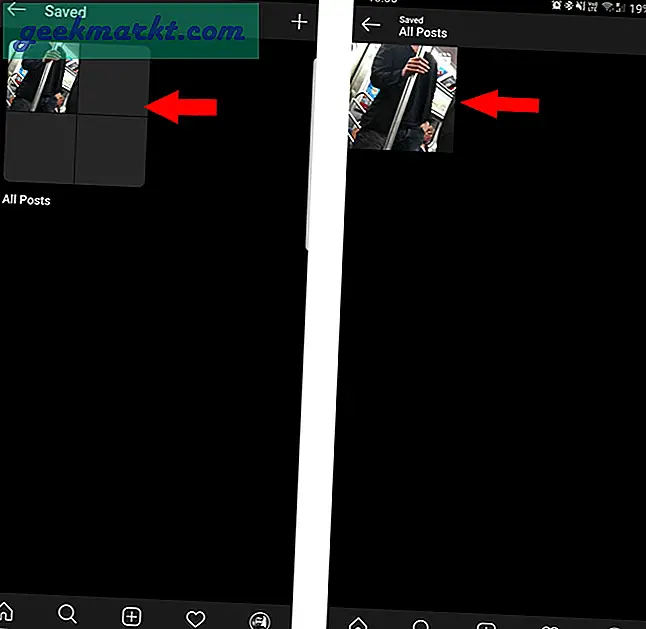
Optie 2: downloaden op Android
Download om te beginnen de Photo and Video Downloader-app voor Instagram (ook bekend als InsTake Downloader) Open nu de Instagram-app en ga naar de reel die je wilt downloaden. Tik op het menu met drie stippen onderaan en selecteer de optie "Link kopiëren". Open vervolgens de InsTake Downloader en de app zal automatisch de link plaatsen die je hebt gekopieerd. Klik op de downloadoptie hieronder en dat is het, de download zal onmiddellijk beginnen.
Je kunt de gedownloade video vinden in de map InsTake Downloader in je galerij.
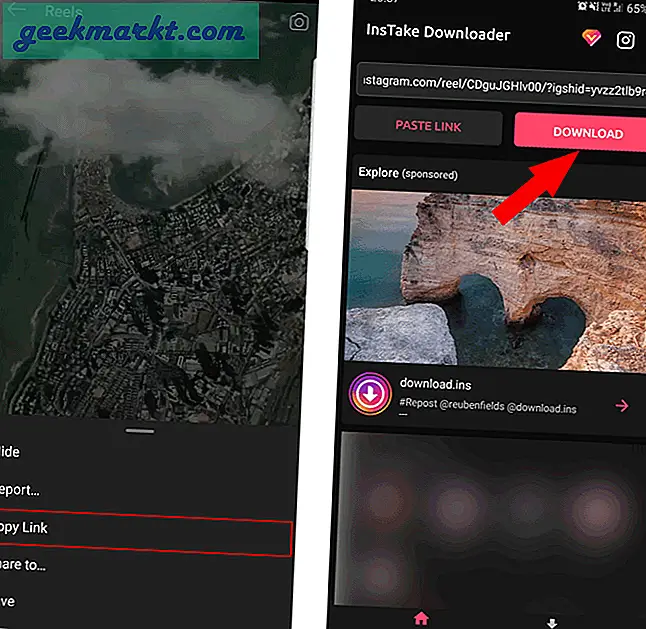
Optie 3: downloaden op iPhone
Met behulp van de InSaver-app kun je haspels downloaden op de iPhone. Eenmaal gedownload, open je de Instagram-app en navigeer je naar de haspel die je wilt downloaden. Tik nu op het menu met drie stippen onderaan en selecteer de optie "Link kopiëren".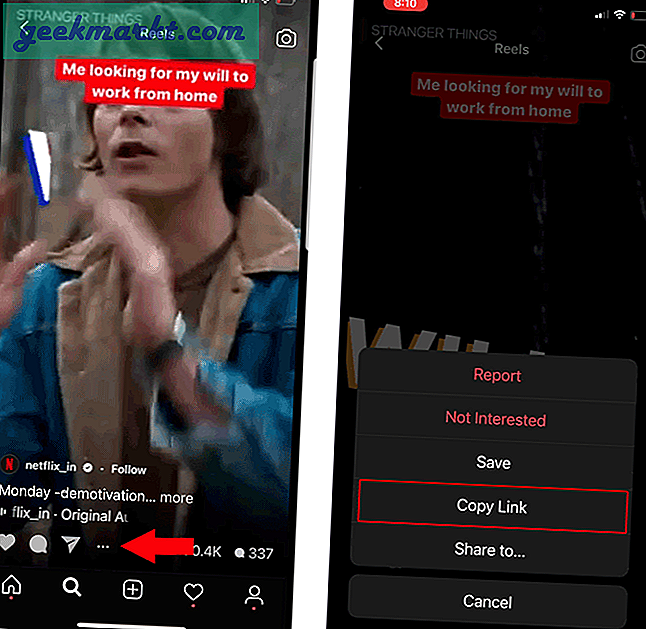
Ga naar de InSaver-app en plak de link in het tekstveld bovenaan en tik op de blauwe 'bekijk het'-knop hieronder. Op het "bekijk het" -scherm kan het even duren voordat de video is geladen, maar u kunt doorgaan door onderaan op "Opties" te tikken.
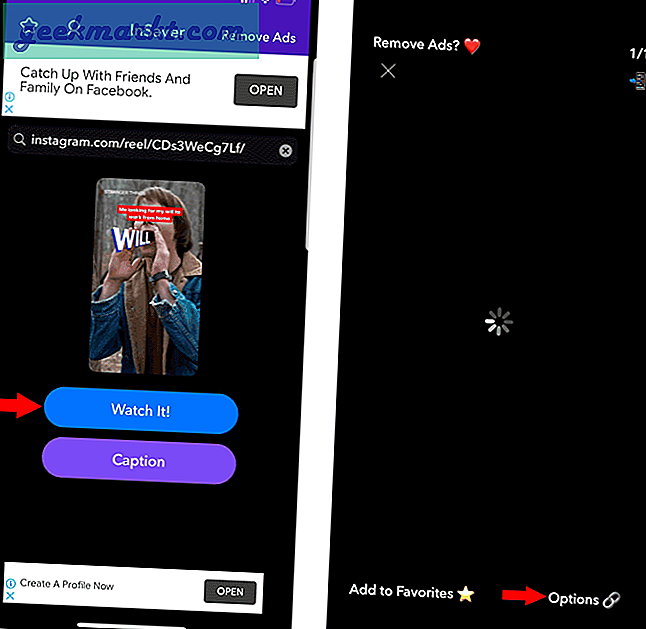
Selecteer nu de optie "Delen" in de pop-up. Tik in het menu Delen op "Video opslaan" om de haspel op te slaan.
Je kunt de gedownloade video vinden in de Foto's-app.
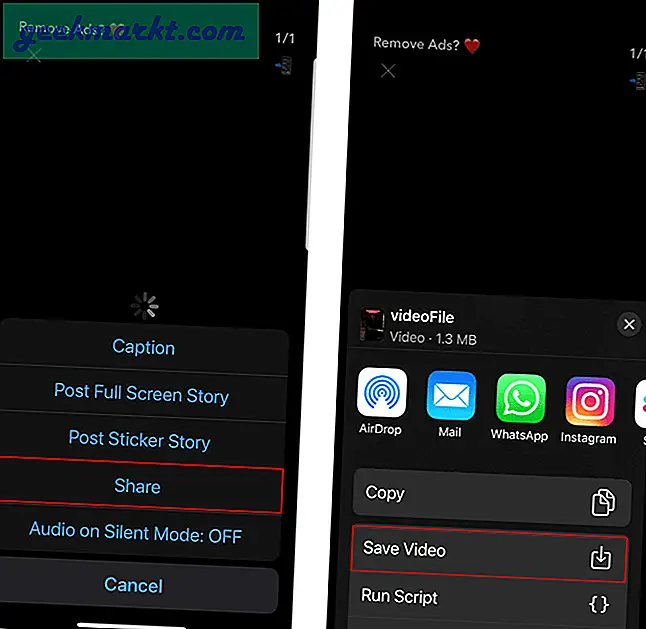
Optie 4: downloaden via website
Als u op een desktop werkt of als u slechts één video wilt opslaan met behulp van een website, wordt het werk gemakkelijker en sneller. Kopieer de link naar de rollen om op te slaan. Als je op de Instagram-website op het bureaublad bent, kun je het menu met drie stippen naast het bericht in de Instagram-feed vinden. Klik er gewoon op en klik op de optie "Link kopiëren".
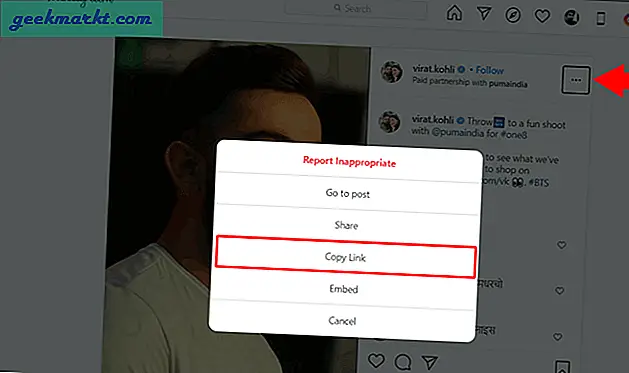
Open nu de website Instagram-video's downloaden en plak de link in de Instagram-video-URL. Eenmaal geplakt, klikt u op de knop "Instagram-video downloaden".

Je video wordt nu ingekocht. Zodra het beschikbaar is, tikt u op ‘Video downloaden in Mp4’ om de video op uw lokale opslag op te slaan.
Optie 5: downloaden met de Chrome-extensie
Downloaden via de website werkt, maar als je Instagram meer op de desktop wilt gebruiken en vaker wilt downloaden, maakt het gebruik van een extensie het proces gemakkelijk. Voeg om te beginnen de Downloader voor een Instagram-extensie toe aan uw Chrome-browser.
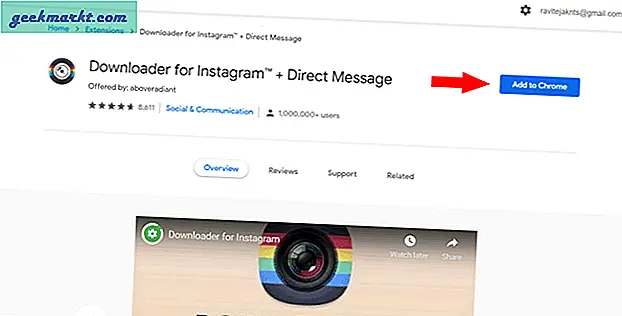
Open nu Instagram en ga naar de haspel die je wilt downloaden. U kunt gewoon de muisaanwijzer op de video plaatsen en een downloadknop in de linkerbovenhoek vinden. Klik er gewoon op om de haspel te downloaden.
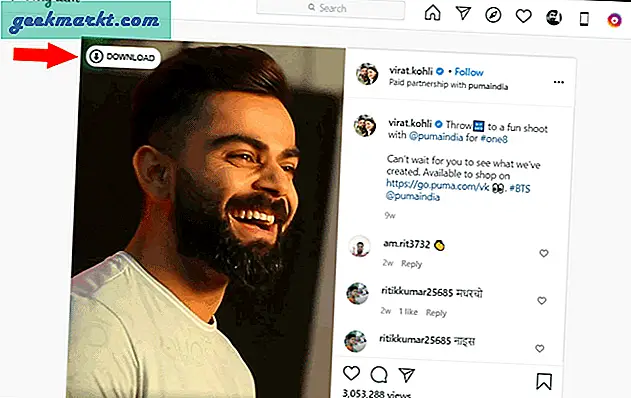
Afsluiten
Met deze apps, websites en extensies kunt u nu rollen downloaden op elk platform waarop u zich bevindt. Er zijn veel andere alternatieven, zoals de InGramer-website, maar het downloaden duurt wat lang. Een heleboel Android-apps die hetzelfde doen, maar de meeste hebben veel advertenties en zelfs pop-upadvertenties waardoor ze zelfs moeilijk te navigeren zijn. Dus hoe werken deze voor jou? Laat het me weten in het commentaargedeelte.